Publicité
Les navigateurs modernes tels que Chrome, Firefox et Internet Explorer incluent désormais des services de « géolocalisation » basés sur le navigateur. Cela tente de vous localiser en fonction de votre adresse IP, wi-fi ou réseau. Il est utilisé pour plusieurs raisons, notamment pour ajouter un emplacement à vos tweets ou mises à jour Facebook, ou pour vous localiser sur une carte. Vous voudrez peut-être masquer ou falsifier cette adresse IP en raison de problèmes de confidentialité, et ce n'est pas trop difficile à faire.
Qu'est-ce que la géolocalisation ?
La géolocalisation est une technologie qui localise votre position sur la planète et la lie à votre navigateur Web (ou à une autre application). Quelques services fonctionnent pour fournir des services de localisation dans votre navigateur Web. L'un est un service Google qui examine votre adresse IP et les informations du réseau connecté et les fait correspondre à des emplacements connus, Microsoft exécute un autre service similaire. Apple utilise le service interne CoreLocation pour vous localiser à travers une variété de services. La géolocalisation a beaucoup d'applications utiles, mais elle a également de sérieuses implications en matière de confidentialité.
Désactiver la géolocalisation
La désactivation des fonctionnalités de localisation dans l'un ou l'autre navigateur est assez simple. Lorsque vous avez pour la première fois la possibilité d'autoriser ou de refuser l'emplacement dans Firefox, vous pouvez le désactiver directement à partir de ce menu. Si vous l'avez déjà autorisé, allez dans les paramètres de configuration en tapant à propos de: configuration dans la fenêtre de votre navigateur. Trouver le réglage géo.activé et double-cliquez dessus pour le régler sur "faux.”
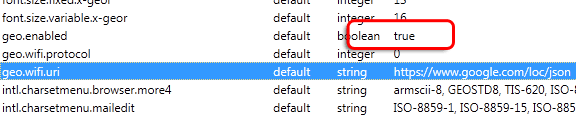
Dans Google Chrome, les paramètres sont dans  -> Options -> Sous le capot -> Paramètres de contenu -> Emplacement:
-> Options -> Sous le capot -> Paramètres de contenu -> Emplacement:
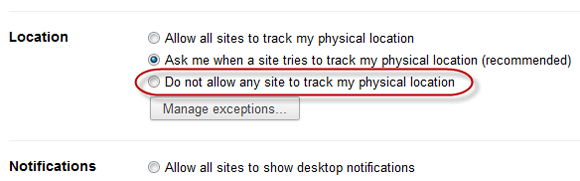
Définissez l'option "N'autoriser aucun site à suivre mon emplacement physique" pour désactiver la géolocalisation dans Chrome.
Dans Internet Explorer 9, vous pouvez également désactiver les services de localisation. Entrer dans Options Internet -> Confidentialité. Sélectionnez "Ne jamais autoriser les sites Web à suivre votre emplacement physique.”
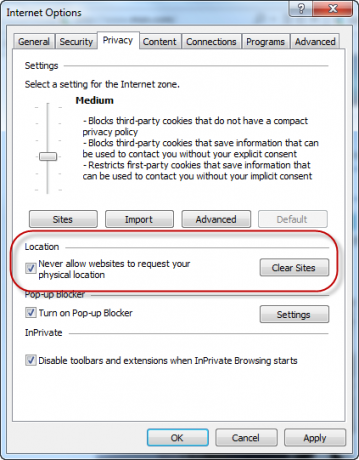
Fausse votre position
Le navigateur le plus simple pour simuler votre emplacement est Firefox. En fait, il existe une extension de navigateur qui fait exactement cela, appelée Geolocater (sic).
Téléchargez et installez Geolocater et redémarrez votre navigateur. Pour le configurer, vous devez aller dans le "Outils", donc faites un clic droit en haut de votre navigateur et activez le menu fichier pour accéder à la configuration.
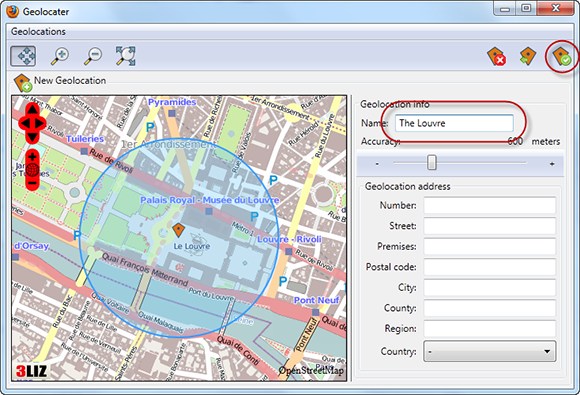
Lorsque vous le lancez, vous devez ajouter un nouvel emplacement et inclure le nom pour l'enregistrer. Recherchez ou accédez à l'emplacement que vous souhaitez définir, entrez le nom dans la case à droite, puis cliquez sur le bouton qui ressemble à un cerf-volant avec une coche pour l'enregistrer.
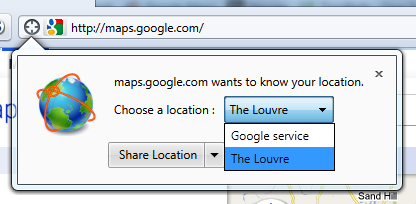
La prochaine fois que vous visiterez un site Web sur lequel la géolocalisation est activée, vous pourrez modifier l'emplacement que vous souhaitez leur envoyer, puis "Partager" pour simuler votre position.
Il existe une autre alternative qui fonctionne à la fois dans Firefox et Chrome, mais vous devrez modifier les fichiers pour y arriver.
Le fonctionnement de ces services de géolocalisation consiste à demander un fichier à Google qui répond ensuite avec votre localisation au format JSON. Pour simuler cela dans Firefox, vous pouvez créer un fichier sur votre ordinateur avec ce texte :
{"emplacement":{"latitude":48.861426,2.338929,"longitude":2.338929, "précision":20.0}}
Vous pouvez trouver cet emplacement en le localisant dans Google Maps ou tout autre programme de cartes prenant en charge la latitude et la longitude. Google Maps génère un lien qui ressemble à ce qui suit :
http://maps.google.com/?ie=UTF8&ll=48.861426,2.338929&spn=0.011237,0.027874&z=16
Dans ce cas, le premier nombre est la latitude et le second la longitude.
Vous pouvez le placer dans un fichier texte brut sur votre ordinateur, puis mettre à jour le paramètre Firefox dans à propos de: configuration nommé géo.wifi.uri à l'emplacement sur votre ordinateur. Sous Windows, cela ressemblera à ceci :
file:///C:/Users/Username/Documents/location.txt
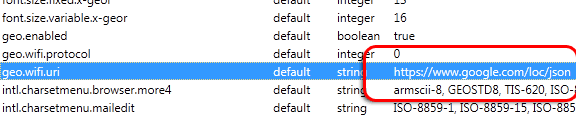
Assurez-vous qu'il y a des espaces dans le répertoire pour les remplacer par %20 pour un codage correct. Redémarrez Firefox et votre emplacement affichera les informations mises à jour.
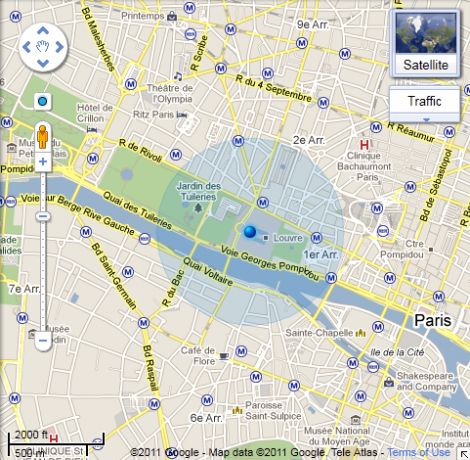
L'emplacement est désactivé - mais vous pouvez toujours être suivi
Même si les services de localisation ont été désactivés ou falsifiés, de nombreuses informations sur l'endroit où vous vous trouvez sont envoyées simplement en utilisant Internet. Votre adresse IP peut restreindre votre localisation à votre pays et peut-être même à la ville dans laquelle vous vous trouvez. Sachez simplement qu'à moins que vous n'utilisiez un VPN, votre position peut toujours être suivie en fonction de ces informations.
Vous pouvez utiliser un proxy pour masquer votre position. Quand ton Le serveur proxy Firefox refuse de se connecter Comment réparer le serveur proxy Firefox lorsqu'il refuse les connexionsFirefox peut cesser de fonctionner lorsque le serveur proxy refuse les connexions. Voyons pourquoi l'erreur se produit et comment vous pouvez la corriger. Lire la suite , voici comment y remédier :
Crédit image: tranches
Dave Drager travaille chez XDA Developers dans la banlieue de Philadelphie, PA.